
สารบัญ:
- เสบียง
- ขั้นตอนที่ 1: เชื่อมต่อโมดูล Lora กับ PC
- ขั้นตอนที่ 2: ตั้งค่าพารามิเตอร์สำหรับเครื่องส่ง Lora
- ขั้นตอนที่ 3: ตั้งค่าพารามิเตอร์สำหรับรับ Lora
- ขั้นตอนที่ 4: วงจรส่งสัญญาณ LoRa Arduino
- ขั้นตอนที่ 5: รับวงจร LoRa Arduino
- ขั้นตอนที่ 6: การออกแบบ PCB สำหรับโมดูลรีเลย์
- ขั้นตอนที่ 7: สั่งซื้อ PCB
- ขั้นตอนที่ 8: อัปโหลดไฟล์ Gerber และตั้งค่าพารามิเตอร์
- ขั้นตอนที่ 9: เลือกที่อยู่จัดส่งและโหมดการชำระเงิน
- ขั้นตอนที่ 10: ตั้งโปรแกรม Arduino ทั้งคู่
- ขั้นตอนที่ 11: เชื่อมต่อเครื่องใช้ในบ้าน
- ขั้นตอนที่ 12: ในที่สุด โครงการ Lora ก็พร้อมแล้ว
- ผู้เขียน John Day [email protected].
- Public 2024-01-30 13:03.
- แก้ไขล่าสุด 2025-06-01 06:10.



ในโครงการ Lora นี้ เราจะมาดูวิธีการควบคุมอุปกรณ์ไฟฟ้าแรงสูงด้วยวงจรควบคุมรีเลย์ LoRa Arduino ในโครงการ Arduino Lora นี้ เราจะใช้โมดูล Reyax RYLR896 Lora, Arduino และโมดูลรีเลย์ 12v เพื่อควบคุมเครื่องใช้ไฟฟ้าภายในบ้าน 5 เครื่องด้วยโมดูลตัวส่งและตัวรับ Lora ดังนั้น โครงการนี้จึงเป็นโครงการบ้านอัตโนมัติที่มีประโยชน์สำหรับบ้านอัจฉริยะ ฉันจะแบ่งปันแผนภาพวงจรที่สมบูรณ์ รหัส Arduino และรายละเอียดอื่น ๆ ทั้งหมดด้วย 6 ขั้นตอนง่ายๆ เพื่อสร้างโครงการ Lora Arduino นี้
เสบียง
โมดูล Lora REYAX RYLR896 2no
Arduino Nano 2no
โมดูลรีเลย์ 12v 1no
FTDI232 USB เข้ากับบอร์ดอินเทอร์เฟซแบบอนุกรม 1no
7805 ตัวควบคุมแรงดันไฟฟ้า 1no
ตัวเก็บประจุ 22uF 1no
ตัวต้านทาน 4.7k 1no
ตัวต้านทาน 10k 6no
สวิตช์กด 5no
ขั้นตอนที่ 1: เชื่อมต่อโมดูล Lora กับ PC
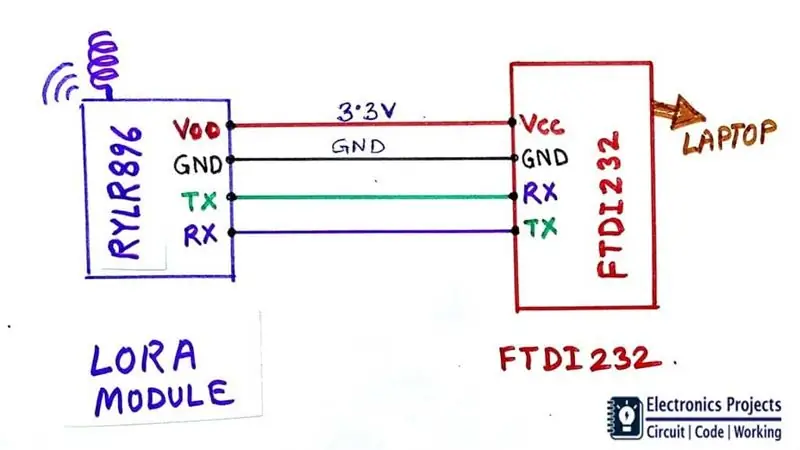

ก่อนเชื่อมต่อโมดูล LORA กับ Arduino เราต้องตั้งค่าพารามิเตอร์บางอย่าง เช่น ที่อยู่ แถบความถี่สำหรับโมดูล Lora โดยใช้คำสั่ง AT ดังนั้นเราจึงจำเป็นต้องเชื่อมต่อโมดูล Lora กับ USB เข้ากับบอร์ดอินเทอร์เฟซแบบอนุกรมตามแผนภาพวงจร เพื่อให้เราสามารถเชื่อมต่อโมดูล Lora กับแล็ปท็อปหรือพีซี ที่นี่ฉันใช้ FTDI232 USB กับบอร์ดอินเตอร์เฟสแบบอนุกรม
ขั้นตอนที่ 2: ตั้งค่าพารามิเตอร์สำหรับเครื่องส่ง Lora
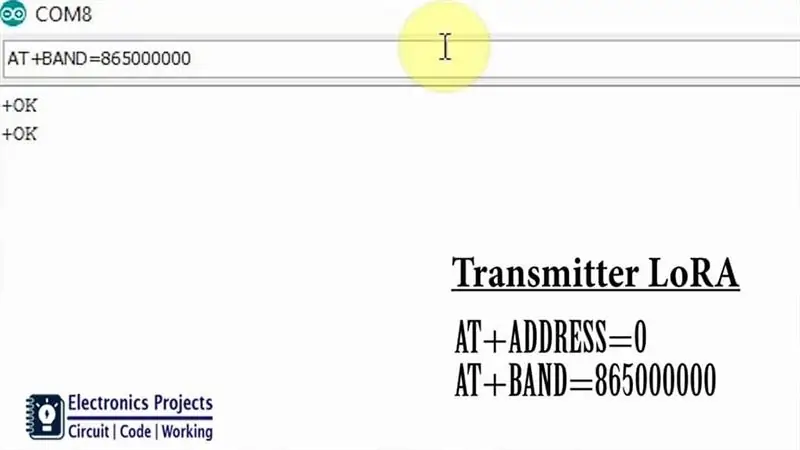

ขั้นแรกให้เชื่อมต่อโมดูล Lora กับแล็ปท็อป ใน Arduino IDE ให้เลือก PORT Tool->Port เปิด Serial Monitor และตั้งค่า Brud rate เป็น 115200
ตอนนี้เราสามารถตั้งค่าพารามิเตอร์ด้วยคำสั่ง AT พื้นฐานบางอย่างได้
ขั้นแรกให้พิมพ์ AT จากนั้นกดปุ่ม Enter เราควรได้รับ +OK ในมอนิเตอร์แบบอนุกรม
จากนั้นพิมพ์ AT+ADDRESS=0 เพื่อตั้งค่าที่อยู่เป็น 0 สำหรับตัวส่งสัญญาณ Lora
จากนั้นพิมพ์ AT+BAND=865000000 เพื่อตั้งค่าแบนด์ 865MHz ย่านความถี่สำหรับเทคโนโลยี LoRa ในประเทศของฉันคือ 865 MHz ถึง 867 MHz คุณต้องตั้งวงดนตรีตามประเทศของคุณ คุณสามารถ google เพื่อรู้จักวงดนตรีสำหรับประเทศของคุณ
รหัสเครือข่ายเริ่มต้นคือ 0 ดังนั้นเราจะไม่เปลี่ยนแปลงสำหรับโปรเจ็กต์ Lora นี้
ขั้นตอนที่ 3: ตั้งค่าพารามิเตอร์สำหรับรับ Lora
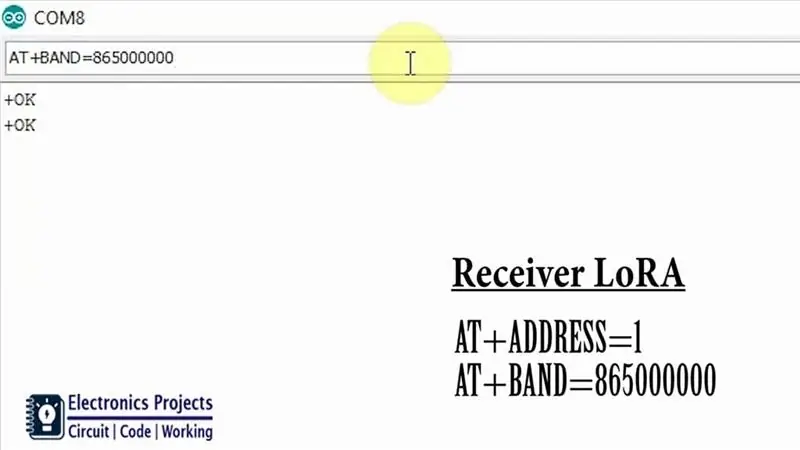
ในทำนองเดียวกัน เราต้องตั้งค่าพารามิเตอร์สำหรับโมดูล Lora ที่รับ
ขั้นแรกให้พิมพ์ AT จากนั้นกดปุ่ม Enter เราควรได้รับ +OK ในมอนิเตอร์แบบอนุกรม
จากนั้นพิมพ์ AT+ADDRESS=1 เพื่อตั้งค่าที่อยู่เป็น 1 สำหรับรับ Lora
จากนั้นพิมพ์ AT+BAND=865000000 เพื่อตั้งค่าแบนด์ 865MHz คุณสามารถ google เพื่อรู้จักวงดนตรีสำหรับประเทศของคุณ
รหัสเครือข่ายเริ่มต้นคือ 0 ดังนั้นเราจะไม่เปลี่ยนแปลงสำหรับโปรเจ็กต์ Lora นี้
ขั้นตอนที่ 4: วงจรส่งสัญญาณ LoRa Arduino


ในวงจร Lora ตัวส่งสัญญาณ เราได้เชื่อมต่อโมดูล Lora ตัวส่งสัญญาณกับ Arduino Nano ตามแผนภาพวงจร
ในวงจรทรานสมิตเตอร์ Lora มีปุ่มกด 5 ปุ่มเชื่อมต่อกับขาดิจิตอล Arduino D2, D3, D4, D5, D6 เมื่อใดก็ตามที่เรากดปุ่มใดๆ สัญญาณที่ส่งไปยังโมดูล Lora เพื่อเปิดหรือปิดรีเลย์ที่เกี่ยวข้อง
ที่นี่ฉันได้สร้างตัวแบ่งแรงดันไฟฟ้าพร้อมตัวต้านทานสองตัว 4.7k และ 10k เพื่อลดระดับลอจิก 5v เป็นระดับลอจิก 3.3v Arduino สามารถส่งสัญญาณที่ระดับลอจิก 5v แต่โมดูล Lora RYLR896 สามารถรับสัญญาณที่ระดับลอจิก 3.3v เท่านั้น ดังนั้นเราจึงเชื่อมต่อตัวแบ่งแรงดันไฟฟ้าระหว่างพิน Arduino TX และพิน Lora RYLR896 RX
ขั้นตอนที่ 5: รับวงจร LoRa Arduino


ฉันได้เชื่อมต่อโมดูล Lora ที่รับกับ Arduino Nano ตามแผนภาพวงจร Lora ที่รับ
ในวงจรรับสัญญาณ Lora ฉันใช้ Arduino digital pin D8, D9, D10, D11, D12 เพื่อควบคุมโมดูลรีเลย์ 12v
ที่นี่ไม่จำเป็นต้องใช้ตัวแบ่งแรงดันไฟฟ้าเนื่องจาก Arduino สามารถรับสัญญาณที่ระดับลอจิก 3.3v จากโมดูล Lora ที่รับ RYLR896
ฉันใช้ตัวควบคุมแรงดันไฟฟ้า 7805 (5 โวลต์) เพื่อจ่ายไฟ 5v ให้กับวงจร Arduino
ขั้นตอนที่ 6: การออกแบบ PCB สำหรับโมดูลรีเลย์
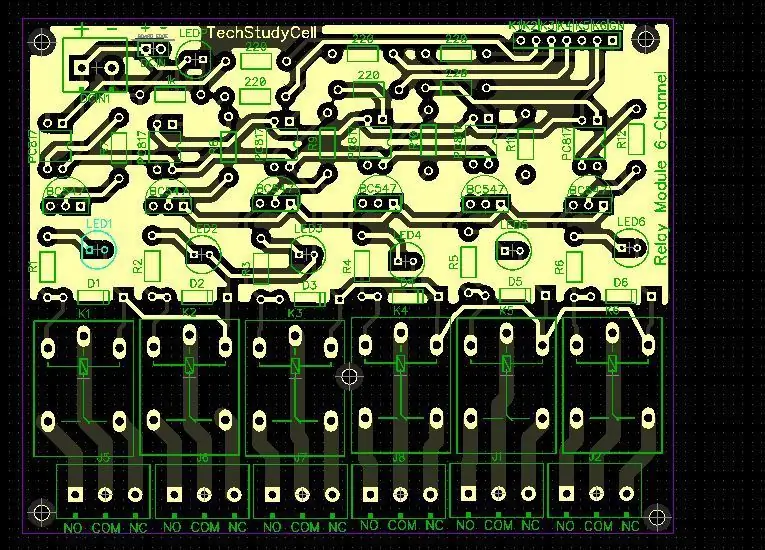

ในโครงการ LoRa นี้ ฉันใช้โมดูลรีเลย์ 12v คุณสามารถซื้อโมดูลรีเลย์นี้ทางออนไลน์ได้ แต่เนื่องจากฉันต้องการโมดูลรีเลย์ในโครงการส่วนใหญ่ของฉัน ฉันจึงได้ออกแบบ PCB สำหรับโมดูลรีเลย์
คุณสามารถดาวน์โหลดไฟล์ Garber สำหรับโมดูลรีเลย์ 12v นี้ได้จากลิงค์ต่อไปนี้
drive.google.com/uc?export=download&id=1gSz2if9vpkj6O7vc9urzS6hUEJHfgl1g
ขั้นตอนที่ 7: สั่งซื้อ PCB
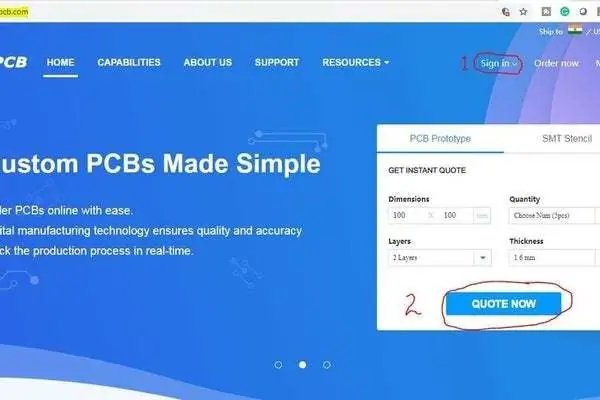
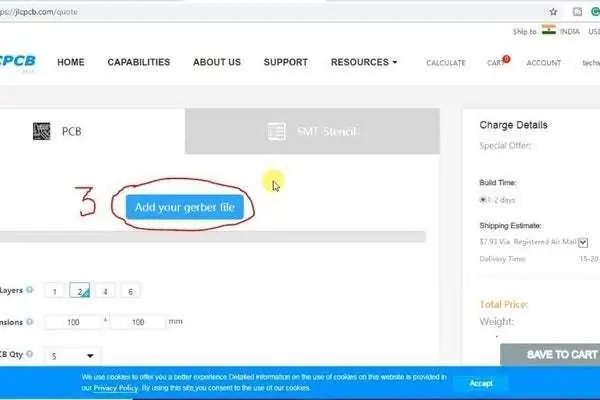
หลังจากดาวน์โหลดไฟล์ Garber แล้ว คุณสามารถสั่งซื้อ PCB. ได้อย่างง่ายดาย
1. เยี่ยมชม https://jlcpcb.com และลงชื่อเข้าใช้ / ลงทะเบียน
2. คลิกที่ปุ่ม QUOTE NOW
3 คลิกที่ปุ่ม "เพิ่มไฟล์ Gerber ของคุณ" จากนั้นเรียกดูและเลือกไฟล์ Gerber ที่คุณดาวน์โหลด
ขั้นตอนที่ 8: อัปโหลดไฟล์ Gerber และตั้งค่าพารามิเตอร์
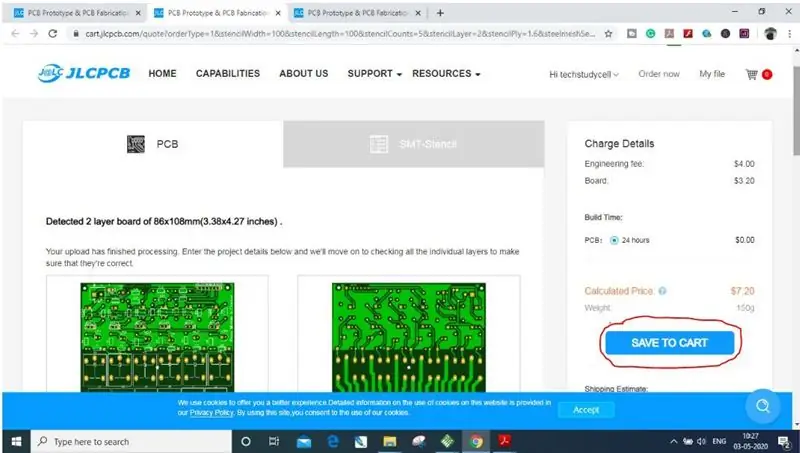
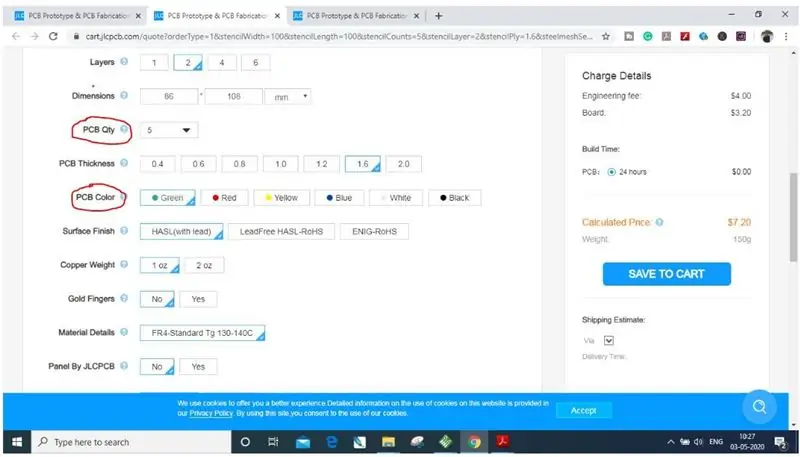
4. ตั้งค่าพารามิเตอร์ที่ต้องการ เช่น ปริมาณ สี PCB ฯลฯ
5. หลังจากเลือกพารามิเตอร์ทั้งหมดสำหรับ PCB แล้ว ให้คลิกที่ปุ่ม SAVE TO CART
ขั้นตอนที่ 9: เลือกที่อยู่จัดส่งและโหมดการชำระเงิน
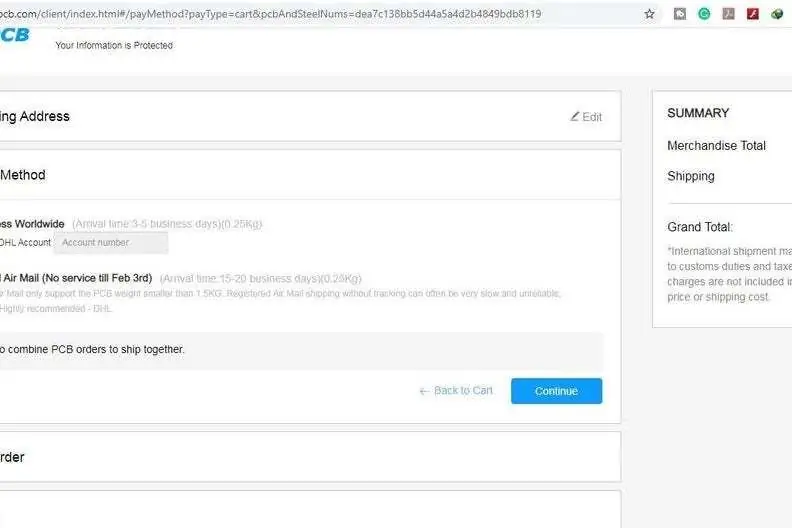
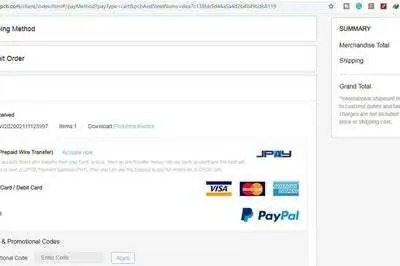
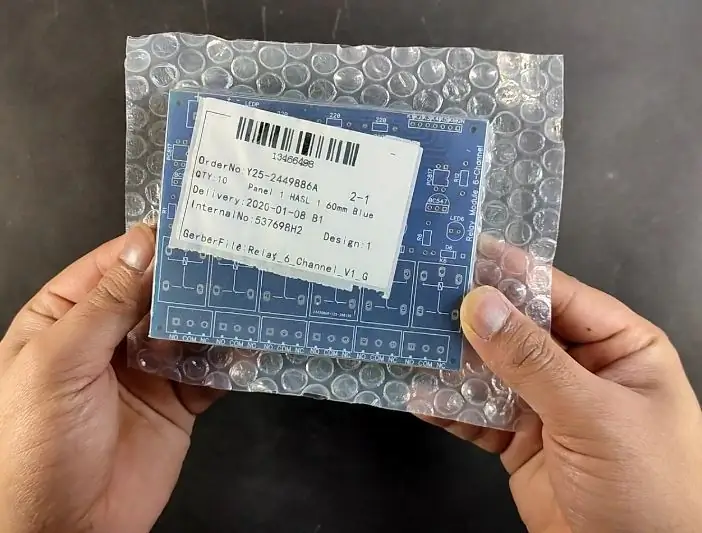
6. พิมพ์ที่อยู่จัดส่ง
7. เลือกวิธีการจัดส่งที่เหมาะกับคุณ
8. ส่งคำสั่งซื้อและดำเนินการชำระเงิน
คุณยังสามารถติดตามคำสั่งซื้อของคุณได้จาก JLCPCB.com ในกรณีของฉัน PCB ใช้เวลา 2 วันในการผลิตและมาถึงภายในหนึ่งสัปดาห์โดยใช้ตัวเลือกการจัดส่งของ DHL PCB บรรจุมาอย่างดีและคุณภาพดีในราคาที่เหมาะสม
ขั้นตอนที่ 10: ตั้งโปรแกรม Arduino ทั้งคู่


ตอนนี้อัปโหลดรหัสสำหรับวงจร Lora Arduino ตัวส่งและตัวรับ
ฉันได้อธิบายทั้งรหัส Arduino ในวิดีโอที่เกี่ยวข้อง ฉันจะแนะนำให้ดูวิดีโอเพื่อความเข้าใจที่ดีขึ้น
ดาวน์โหลดภาพสเก็ตช์ Arduino สำหรับโครงการ Lora Arduino นี้:
drive.google.com/uc?export=download&id=1jA0Hf32pvWQ6rXFnW1uiHWMEewrxOvKr
ขั้นตอนที่ 11: เชื่อมต่อเครื่องใช้ในบ้าน

ตอนนี้เราจะเชื่อมต่อเครื่องใช้ในบ้าน 5 เครื่องกับโมดูลรีเลย์ 12v ตามแผนภาพวงจร
โปรดใช้มาตรการป้องกันความปลอดภัยที่เหมาะสมในขณะที่เชื่อมต่อโหลด 110v หรือ 230v กับโมดูลรีเลย์
ขั้นตอนที่ 12: ในที่สุด โครงการ Lora ก็พร้อมแล้ว
ตอนนี้เราสามารถควบคุมเครื่องใช้ในบ้านทั้ง 5 เครื่องโดยใช้วงจร Lora ตัวส่งสัญญาณ ที่นี่ฉันได้เชื่อมต่อหลอดไฟ AC 230v 5 ดวงกับโมดูลรีเลย์ ตอนนี้ถ้าฉันกดปุ่มใด ๆ ไฟที่เกี่ยวข้องจะเปิดขึ้น
ในพื้นที่ชนบทด้วยโครงการ Arduino Lora นี้ เราสามารถควบคุมอุปกรณ์ไฟฟ้าแรงสูงได้ในระยะ 10 กม. โดยไม่ต้องใช้อุปกรณ์ Bluetooth หรือ WiFi ดังนั้น โครงการ Arduino ที่มีประโยชน์มากในพื้นที่ชนบท
ฉันหวังว่าคุณชอบโครงการ LORA นี้
โปรดแชร์ความคิดเห็นของคุณเกี่ยวกับโครงการ LoRa นี้ ขอขอบคุณสำหรับเวลาของคุณ.
แนะนำ:
LoRa 3Km ถึง 8Km การสื่อสารไร้สายด้วยอุปกรณ์ E32 (sx1278/sx1276) ราคาประหยัดสำหรับ Arduino, Esp8266 หรือ Esp32: 15 ขั้นตอน

LoRa 3Km ถึง 8Km การสื่อสารไร้สายด้วยอุปกรณ์ E32 (sx1278/sx1276) ราคาประหยัดสำหรับ Arduino, Esp8266 หรือ Esp32: ฉันสร้างไลบรารี่เพื่อจัดการ EBYTE E32 ตามชุดอุปกรณ์ LoRa ของ Semtech อุปกรณ์ที่ทรงพลัง เรียบง่าย และราคาถูก คุณสามารถหาได้ เวอร์ชัน 3Km ที่นี่ เวอร์ชัน 8Km ที่นี่พวกเขาสามารถทำงานในระยะทาง 3,000 ม. ถึง 8000 ม. และมีคุณสมบัติมากมายและ
LoRa Gateway ESP8266 Arduino DIY: 5 ขั้นตอน

LoRa Gateway ESP8266 Arduino DIY: คำแนะนำนี้จะช่วยให้คุณสร้าง LoRa Gateway ที่เข้ากันได้กับ The Things Network สำหรับทุกภูมิภาคทั่วโลกโดยใช้ ESP8266 พร้อมกับโมดูลวิทยุ RFM95/96 มีการจัดเตรียมซอร์สโค้ดเพื่อให้ใช้งานได้และมาพร้อมกับ w
การสื่อสาร Arduino LoRa อย่างง่าย (มากกว่า 5 กม.): 9 ขั้นตอน

การสื่อสาร Arduino LoRa อย่างง่าย (มากกว่า 5 กม.): เราจะทดสอบ E32-TTL-100 กับห้องสมุดของฉัน เป็นโมดูลตัวรับส่งสัญญาณไร้สาย ทำงานที่ 410 441 MHz (หรือ 868MHz หรือ 915MHz) ตาม RFIC SX1278 ดั้งเดิมจาก SEMTECH มีการส่งแบบโปร่งใส ระดับ TTL โมดูลนี้ใช้ LORA
ESP32 พร้อมบทแนะนำโมดูล LoRa E32-433T - การเชื่อมต่อ LoRa Arduino: 8 ขั้นตอน

ESP32 พร้อมบทแนะนำโมดูล LoRa E32-433T | การเชื่อมต่อ LoRa Arduino: เฮ้ ว่าไงพวก! Akarsh ที่นี่จาก CETech โครงการของฉันกำลังเชื่อมต่อโมดูล E32 LoRa จาก eByte ซึ่งเป็นโมดูลตัวรับส่งสัญญาณกำลังสูง 1 วัตต์กับ ESP32 โดยใช้ Arduino IDE เราเข้าใจการทำงานของ E32 ในบทช่วยสอนล่าสุดของเรา
ควบคุมเครื่องใช้ในบ้านผ่าน LoRa - LoRa ในระบบอัตโนมัติภายในบ้าน - รีโมทคอนโทรล LoRa: 8 ขั้นตอน

ควบคุมเครื่องใช้ในบ้านผ่าน LoRa | LoRa ในระบบอัตโนมัติภายในบ้าน | LoRa Remote Control: ควบคุมและทำให้เครื่องใช้ไฟฟ้าของคุณจากระยะไกล (กิโลเมตร) โดยอัตโนมัติโดยไม่ต้องมีอินเทอร์เน็ต เป็นไปได้ผ่าน LoRa! เฮ้ ว่าไงพวก? Akarsh ที่นี่จาก CETech PCB นี้ยังมีจอแสดงผล OLED และรีเลย์ 3 ตัวซึ่ง
